- Szerző Abigail Brown [email protected].
- Public 2023-12-17 06:50.
- Utoljára módosítva 2025-06-01 07:16.
Amit tudni kell
- A VHDX-fájl egy Windows merevlemez-képfájlja.
- Nyissa meg az egyiket a Windows rendszerben dupla kattintással.
- Konvertálja VHD-re a Hyper-V Manager segítségével, vagy VDI-re a VirtualBox segítségével.
Ez a cikk leírja, hogy mi az a VHDX-fájl, és hogyan használják őket, valamint azt, hogyan lehet megnyitni egyet a számítógépen, vagy átalakítani egy másik formátumra, például VHD-ra, VDI-re, IMG-re vagy VMDK-ra.
Mi az a VHDX fájl?
A VHDX kiterjesztésű fájl egy Windows merevlemez-képfájlja. Úgy működik, mint egy valódi, fizikai merevlemez, de egyetlen fájlban tárolják, amely a merevlemezhez hasonló fizikai lemezen található. Egyet a semmiből létrehozhatunk a Windows rendszerben, de egyes biztonsági mentési szoftverek, például a Disk2vhd, mentési formátumként készítik őket.
A VHDX fájlok egy teljes operációs rendszert tartalmazhatnak, például szoftverek tesztelésére vagy a gazdagép operációs rendszerrel nem kompatibilis régebbi vagy újabb szoftverek futtatására, vagy egyszerűen fájlok tárolására, mint bármely más tárolókonténer.
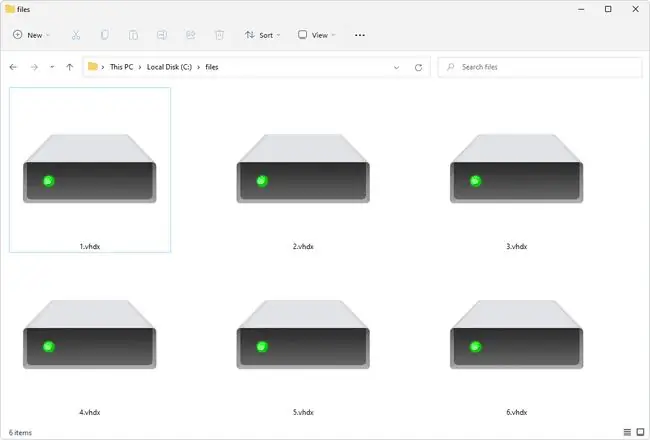
VHDX fájlok abban különböznek a VHD (Virtual PC Virtual Hard Disk) fájloktól, hogy nagyobbak lehetnek 2 TB-nál (legfeljebb 64 TB), ellenállnak az áramkimaradási eseményeknek, és javítják a teljesítményt.
VHDX-fájl megnyitása
Amíg a Windows 8-nál vagy Server 2012-nél újabb verzióját használja, a VHDX (és VHD) fájlokat programok vagy eszközök letöltése nélkül is megnyithatja. Csak kattintson a jobb gombbal a fájlra, és válassza a Mount lehetőséget, vagy kattintson rá duplán.
A megnyitásának másik módja a Lemezkezelés a Action > VHD csatolása menüből. Ismerje meg, hogyan kell megnyitni a Lemezkezelést, ha nem biztos benne, hogyan juthat el.
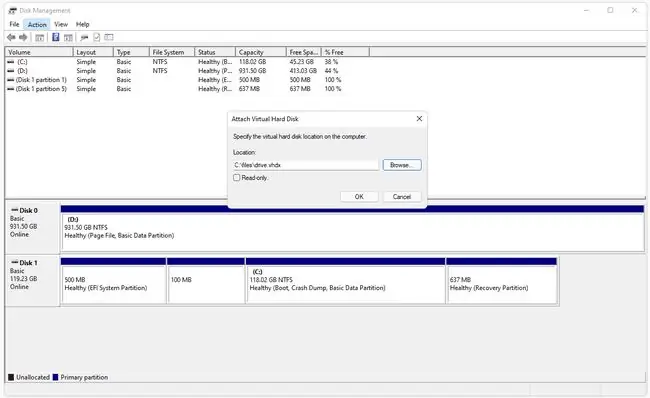
Ha a Lemezkezelésen keresztül a második utat választja, opcionálisan megnyithatja a VHDX fájlt írásvédett módban, ha a fájl megnyitása előtt bejelöli ezt a lehetőséget. Ez a megközelítés kiolvassa az adatokat a fájlból, de nem engedi, hogy Ön vagy semmilyen program információt írjon bele - ami akkor hasznos, ha attól tart, hogy a gazdagépet rosszindulatú program fertőzte meg, vagy ha nem szándékosan módosítja az adatokat.
VHDX-fájl kiadása/zárása a File Explorer segítségével úgy, hogy a jobb gombbal a csatlakoztatott virtuális merevlemezre kattint, és válassza a Eject.
Ha úgy találja, hogy egy alkalmazás a számítógépén megpróbálja megnyitni a fájlt, de nem a megfelelő alkalmazás, vagy ha inkább egy másik telepített programmal szeretné megnyitni a VHDX fájlokat, ismerje meg, hogyan módosíthatja, hogy melyik program nyitja meg alapértelmezés szerint a fájlt.
VHDX-fájl konvertálása
A Hyper-V Manager be van építve a Windows egyes verzióiba. A VHDX-et VHD-vé alakítja. Telepítse a programot a Vezérlőpult Windows Szolgáltatások szakaszán keresztül.
A StarWind V2V Converter a VHD-fájlokat VMDK-vé (Virtual Machine Disk) konvertálja a VMWare Workstationben való használatra. Készíthet belőle növeszthető képfájlt, vagy olyan is, amelynek előre beállított mérete van. Ezzel a programmal a VHD-fájlt IMG-vé vagy más, rögzített vagy dinamikus méretű VHD-fájllá konvertálhatja.
Ha a fájlnak VDI-fájlnak kell lennie (VirtualBox Virtual Disk Image), hogy működjön a VirtualBox-szal, telepítse a VirtualBox programot, majd futtassa a következő parancsot:
VBoxManage.exe clonehd "location-of-the-VHDX-file.vhdx" where-to-save-the-file.vdi --format vdi
A VHDX ISO-ra konvertálása nem túl hasznos, mivel az ISO-fájlt rendszerint CD-n tárolják rendszerindítás céljából, és a VHDX-tartalom ebbe a formátumba helyezése szükségtelen lenne. Tárolási célból azonban konvertálhatja a fájlt ISO-formátumba úgy, hogy először a VHDX-fájlt IMG-be menti a fenti módszerrel, majd az IMG-t ISO-ba használja a módosítás végrehajtásához.
Még mindig nem tudja megnyitni?
Ellenőrizze kétszer a fájlkiterjesztést, ha a fájl nem működik a fent említett programokkal. A VHDL fájl úgy néz ki, mintha VHDX lenne, de valójában nem kapcsolódik egymáshoz, és nem nyitható meg felülről a programokkal. A VHDL fájlok tulajdonképpen egyszerű szöveges fájlok, amelyek megnyithatók egy szövegszerkesztőben.






